Tous les utilisateurs sous licence peuvent soumettre du temps pour approbation.
- Sur votre page personnelle, accédez à Temps et dépenses.
- Dans Suivi du temps, saisissez les modifications requises et cliquez sur Confirmer.
En bas de la feuille de temps, cliquez sur Soumettre pour approbation.
![]()
Si les personnes peuvent soumettre des heures à tout moment, il convient de suivre un planning qui fonctionne pour votre organisation (quotidien, hebdomadaire, bihebdomadaire, etc.).
Assurez-vous d'avoir ajouté ces ressources en tant que membres d'équipe à votre projet afin d'approuver le temps. Une ressource qui n’est pas membre de l’équipe peut envoyer du temps pour un projet, mais le propriétaire de projet ne peut pas le voir
Onglet Approbations pour les membres d'équipe
Tous les utilisateurs disposent d'une vue Mon temps et mes dépenses dans l'onglet Approbations. Vous pouvez consulter l'ensemble des entrées de temps ou de dépenses approuvées, en attente et refusées à partir de l'onglet Approbations de votre profil personnel.
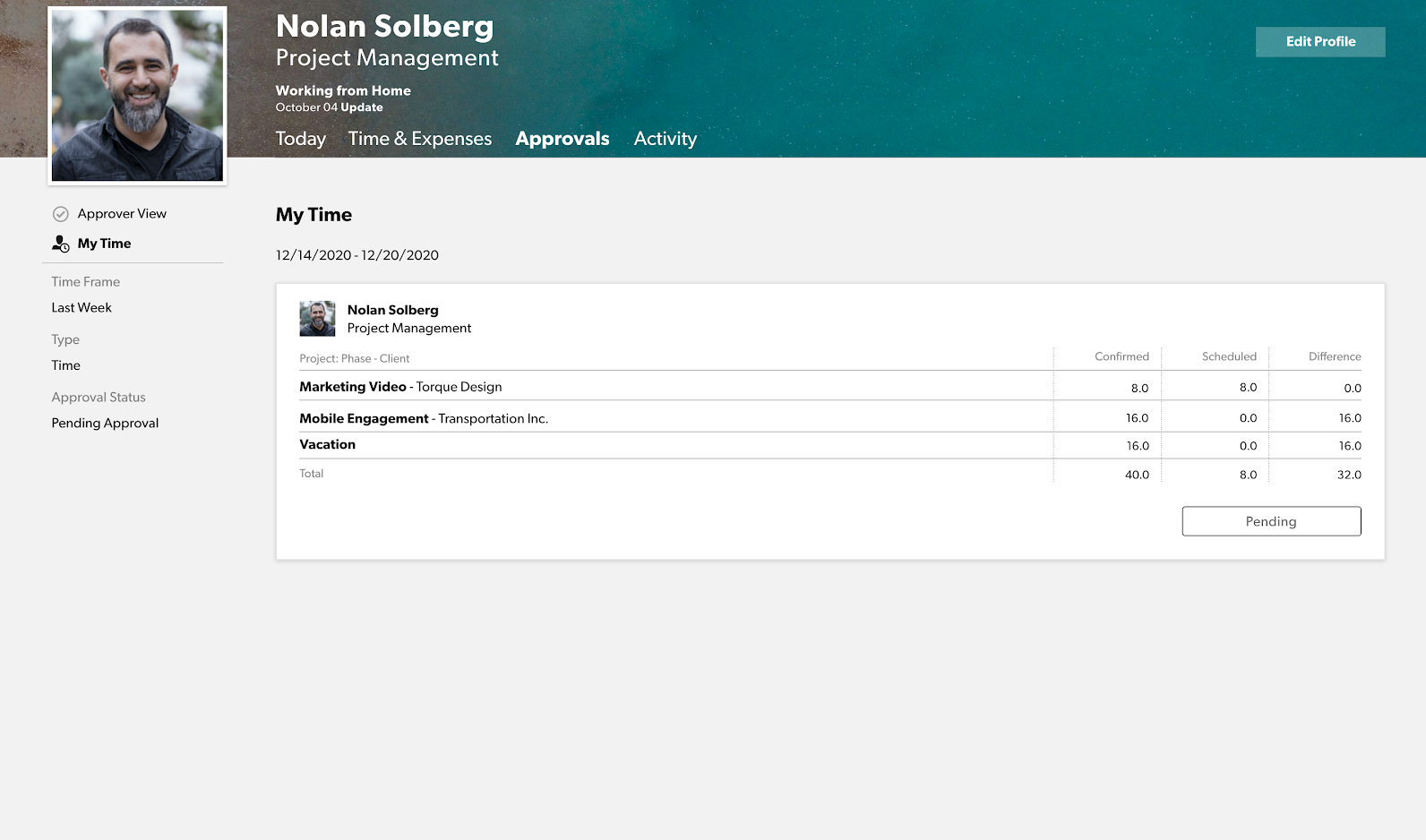
Vérifier les heures soumises
- Dans l'onglet Approbations , cliquez sur Mon temps et mes dépenses.
La barre latérale de gauche comporte des filtres que vous pouvez appliquer à votre temps et/ou vos dépenses :
- Calendrier : utilisez une plage de dates prédéfinie ou personnalisée.
- Type : basculez entre le temps et les dépenses (si votre organisation approuve les deux).
- Statut d'approbation : affichez les éléments approuvés, refusés ou en attente d'approbation.
Soumettre à nouveau le temps
Vous pouvez soumettre à nouveau une feuille de temps à tout moment avant qu'elle ne soit approuvée.
- Modifiez la saisie de temps que vous souhaitez ajuster, puis cliquez sur Soumettre à nouveau pour approbation.
![]()